خوش آموز درخت تو گر بار دانش بگیرد، به زیر آوری چرخ نیلوفری را
رفع ارور Not a PNG file در فتوشاپ

نرم افزار Adobe Photoshop، استاندارد صنعتی که به منظور دستکاری و ویرایش تصاویر تحت پلتفرم ویندوز ارائه شده است. فتوشاپ تمام فرمت های تصویری را از jpg به png پشتیبانی می کند. با این حال، برخی از کاربران گزارش کرده اند که با خطای Not a PNG file مواجه هستند. بدین ترتیب تصویر مربوطه برای کار load نمی شود.

این یکی از ارورهای عمومی این نرم افزار است و ما هم برای رفع این ارور راه حل هایی را گردآوری کرده ایم و در صورتی که شما هم با این ارور روبرو شده اید، می توانید این راه حل ها را دنبال کنید.
به منوی Help رفته و گزینه Updates را کلیک کنید.
پس از باز شدن تصویر به منوی File رفته و گزینه Save as را کلیک کنید.
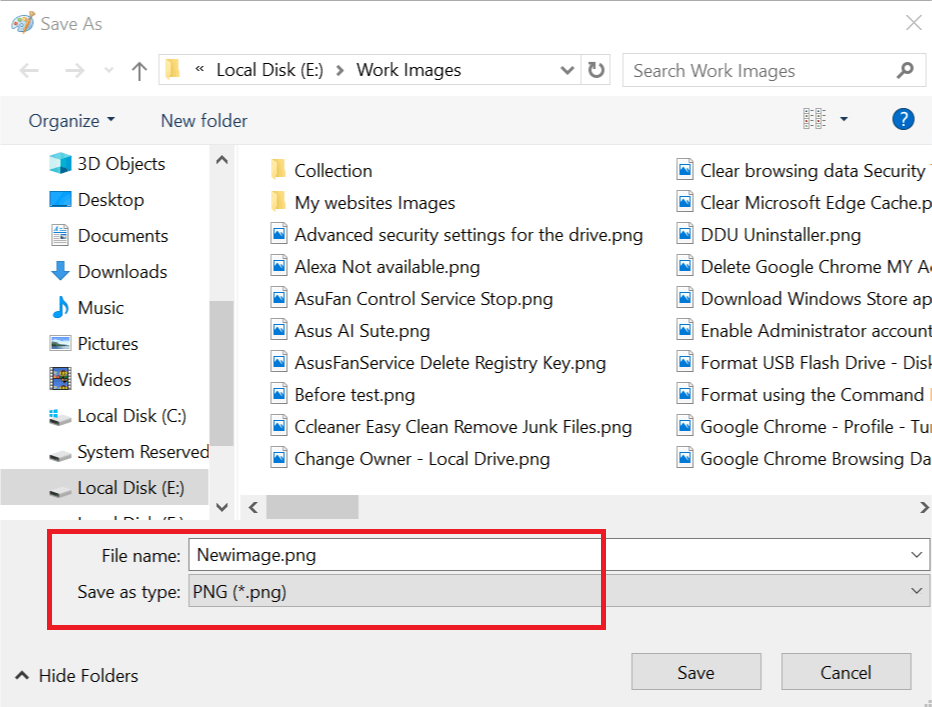
از کامبوباکس save the type، گزینه png را انتخاب کرده و نام فایل هم وارد کنید و در آخر دکمه Save را کلیک کنید.
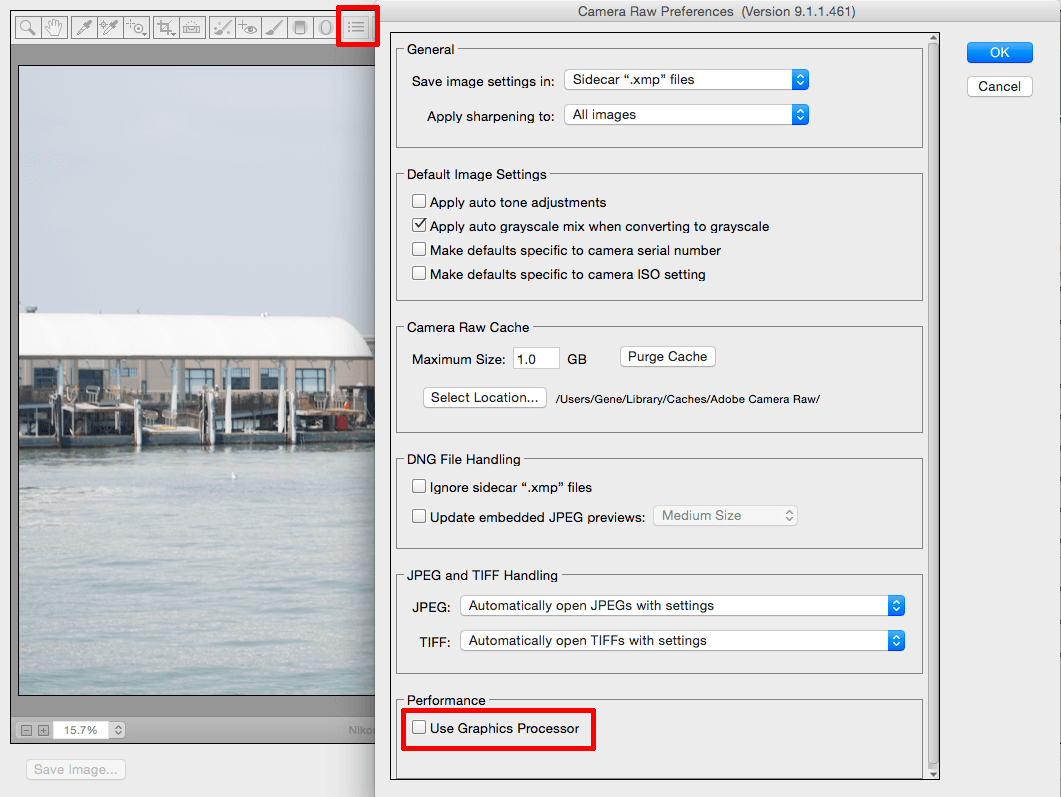
تغییرات را ذخیره کرده و سپس برنامه فتوشاپ را بسته و دوباره آن را اجرا کنید.
با اجرا برنامه فتوشاپ، تصویر png ای که با آن مشکل داشتید را به برنامه کشیده و رها کنید.
شما ممکن است برای سایر کارهای 3D به use Graphic Processor نیاز داشته باشید. بنابراین پس از اینکه کارتان با این تصویر تمام شد و آن را ویرایش کردید، دوباره این گزینه را فعال کنید.
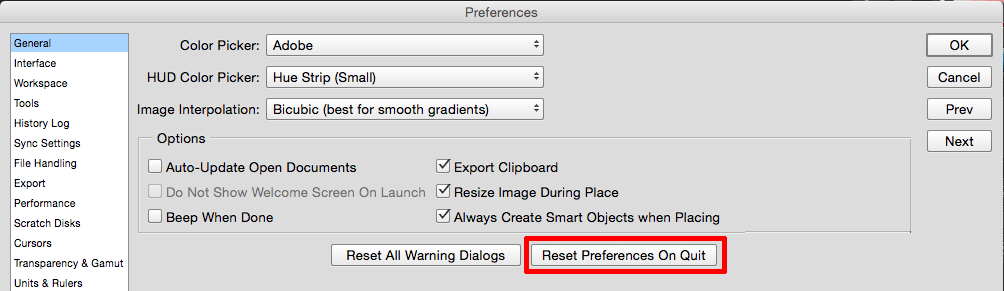
برنامه فتوشاپ را بسته و سیستم تان را ریستارت کنید و دوباره وضعیت ارور را پس از بالا آمدن سیستم، بررسی کنید.

این یکی از ارورهای عمومی این نرم افزار است و ما هم برای رفع این ارور راه حل هایی را گردآوری کرده ایم و در صورتی که شما هم با این ارور روبرو شده اید، می توانید این راه حل ها را دنبال کنید.
1. Update Photoshop
راه حل اولی که برای رفع این ارور توصیه شده است، بروزرسانی نرم افزار فتوشاپ است. از آنجایی که این نرم افزار اکثرا برای کاربران در کشور بصورت کرک مورد استفاده قرار می گیرد، پس از این راه حل صرفنظر می کنیم ولی شما اگر نرم افزار اورجینال دارید و لایسنس معتبر خریداری کرده اید، می توانید بروزرسانی را انجام دهید.به منوی Help رفته و گزینه Updates را کلیک کنید.
2. Resave the Image as PNG
به فولدری که عکس مورد نظر ذخیره شده وارد شوید. سپس روی تصویر مورد نظر کلیک راست کرده و گزینه edit را کلیک کنید و یا از منوی open with، گزینه paint را کلیک کنید. در هر صورت تصویر png با برنامه Paint باز خواهد شد.پس از باز شدن تصویر به منوی File رفته و گزینه Save as را کلیک کنید.
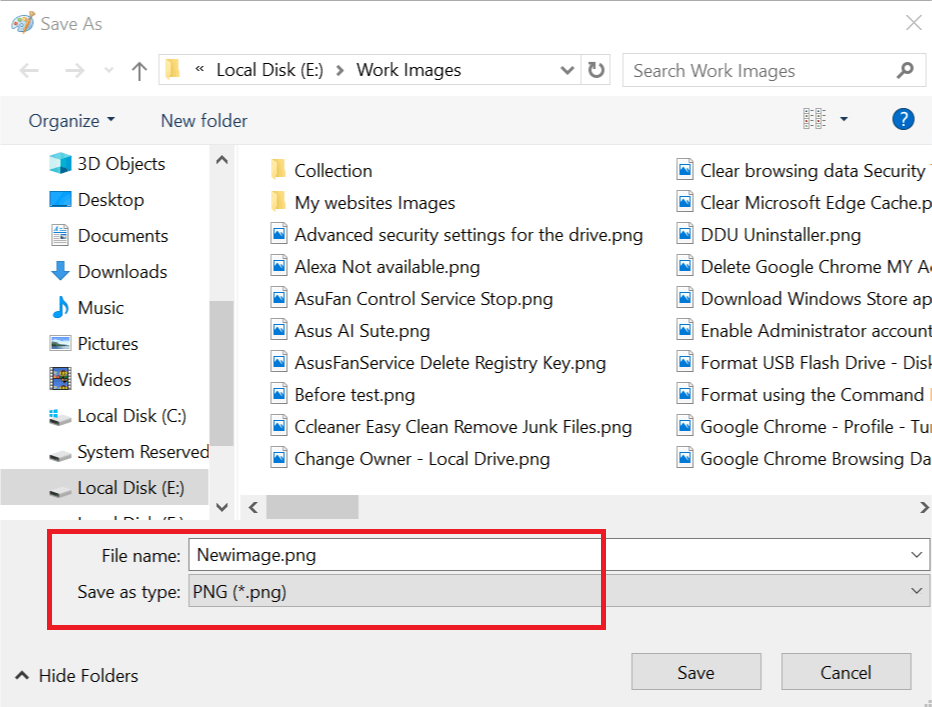
از کامبوباکس save the type، گزینه png را انتخاب کرده و نام فایل هم وارد کنید و در آخر دکمه Save را کلیک کنید.
3. Disable Use of Graphic Processor
برنامه Photoshop را اجرا کرده و از منوی Edit گزینه Preferences را کلیک کنید. سپس گزینه Performances را از پنل سمت چپ انتخاب و سپس تیک گزینه Use Graphics Processor را غیرفعال کنید.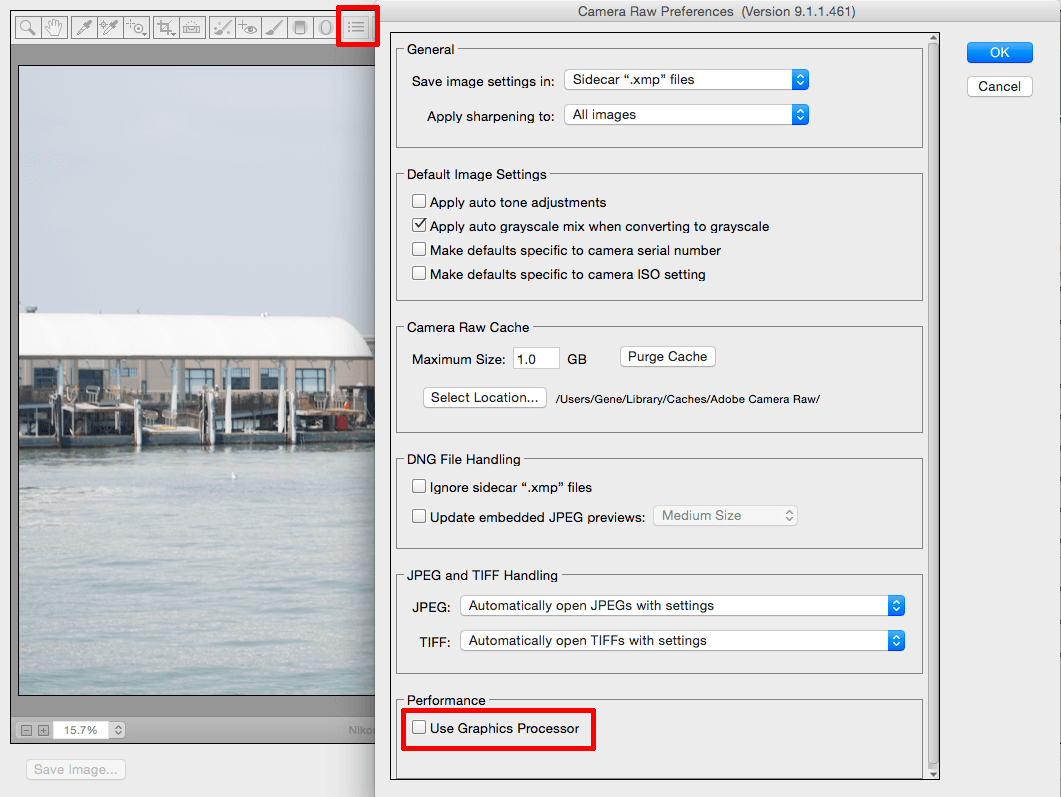
تغییرات را ذخیره کرده و سپس برنامه فتوشاپ را بسته و دوباره آن را اجرا کنید.
با اجرا برنامه فتوشاپ، تصویر png ای که با آن مشکل داشتید را به برنامه کشیده و رها کنید.
شما ممکن است برای سایر کارهای 3D به use Graphic Processor نیاز داشته باشید. بنابراین پس از اینکه کارتان با این تصویر تمام شد و آن را ویرایش کردید، دوباره این گزینه را فعال کنید.
4. Reset Photoshop Preferences
دوباره به منوی Edit رفته و گزینه Preferences را کلیک کنید. بعد از باز شدن پنجره preferences، در قسمت مقابل مانند تصویر زیر دکمه Reset Preferences on Quit را کلیک کنید.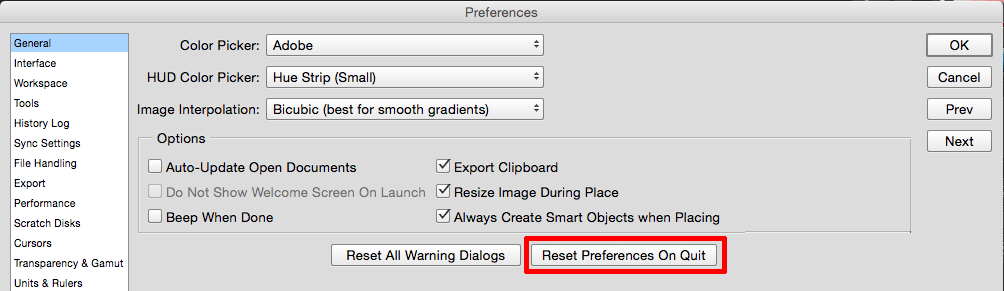
برنامه فتوشاپ را بسته و سیستم تان را ریستارت کنید و دوباره وضعیت ارور را پس از بالا آمدن سیستم، بررسی کنید.





نمایش دیدگاه ها (0 دیدگاه)
دیدگاه خود را ثبت کنید: